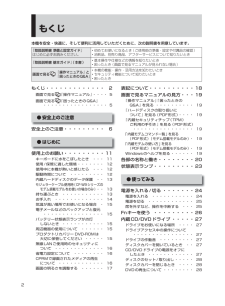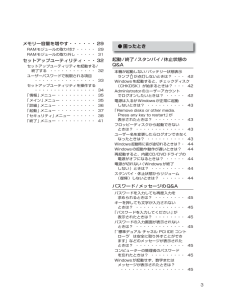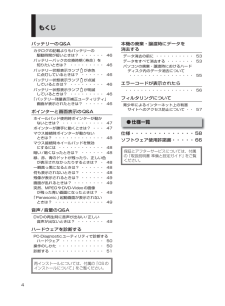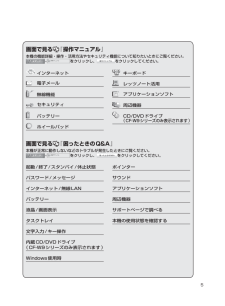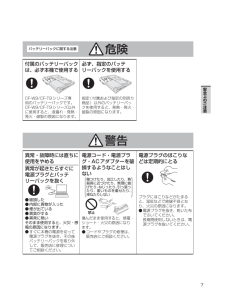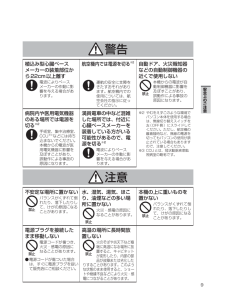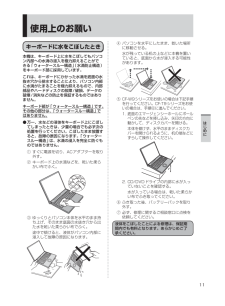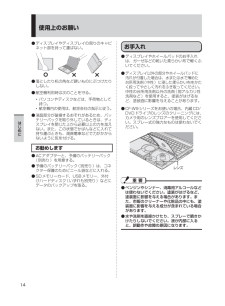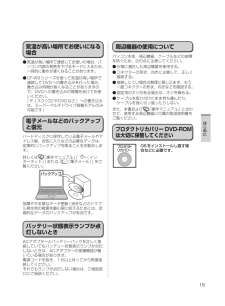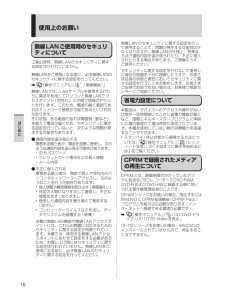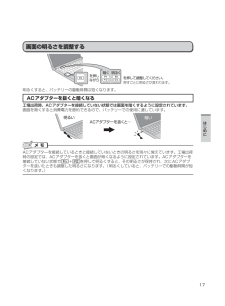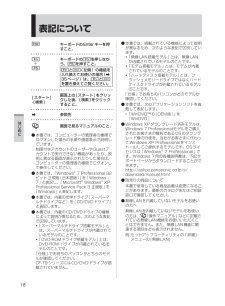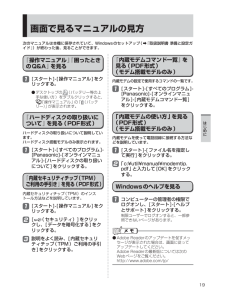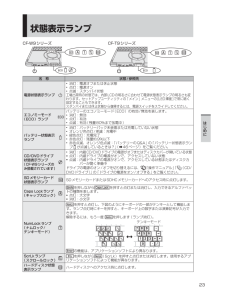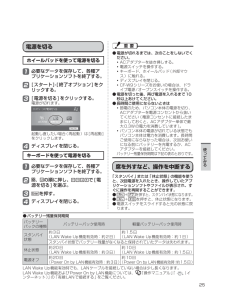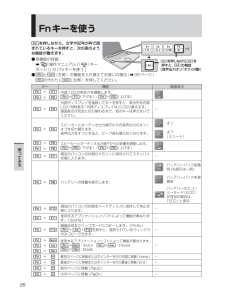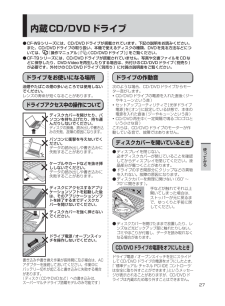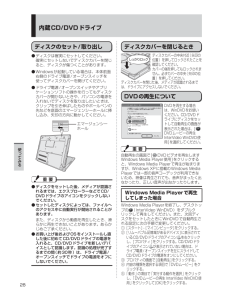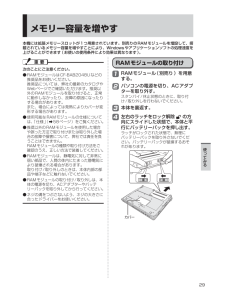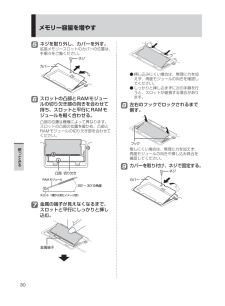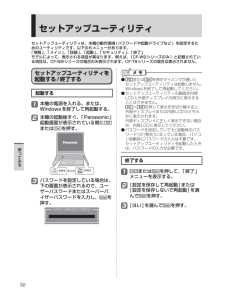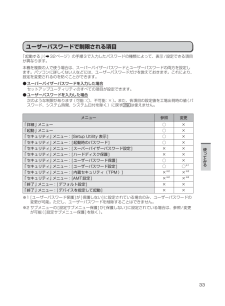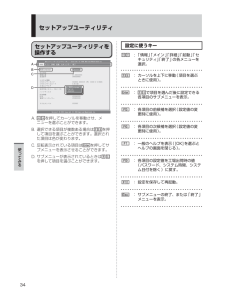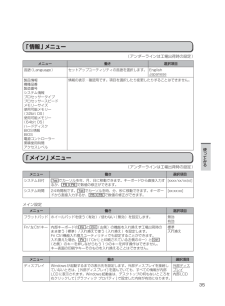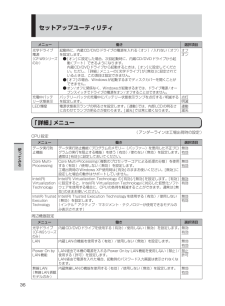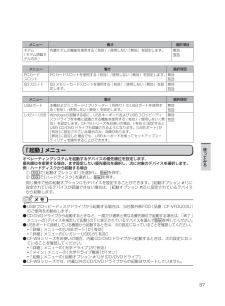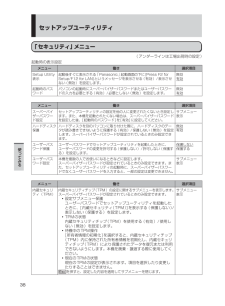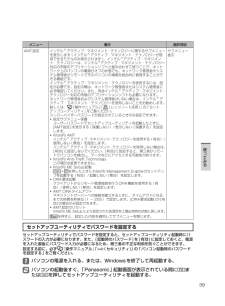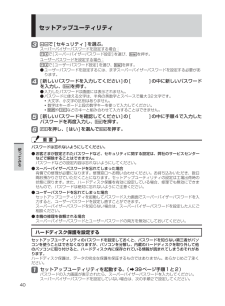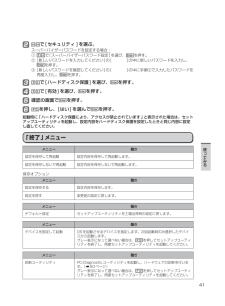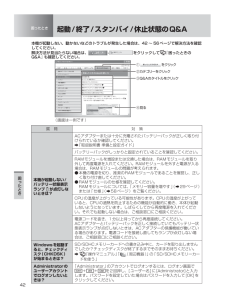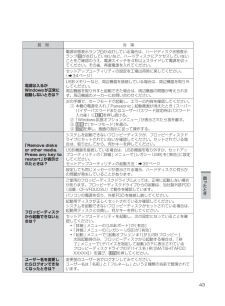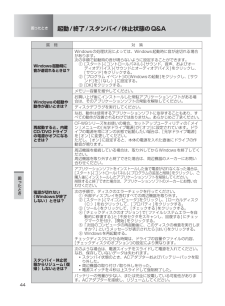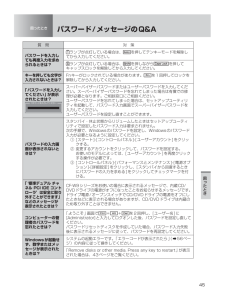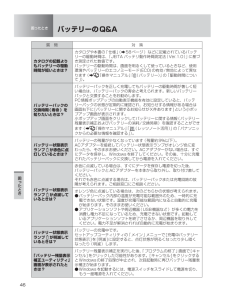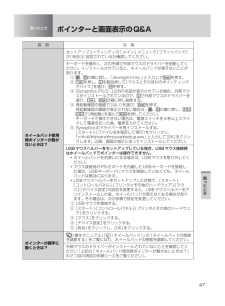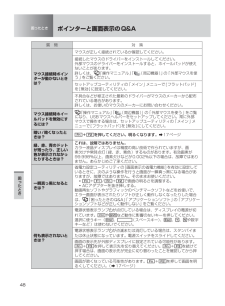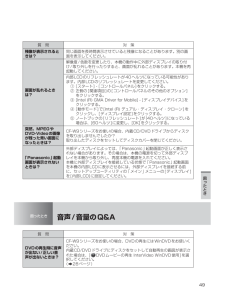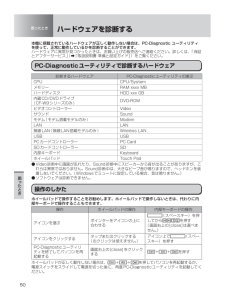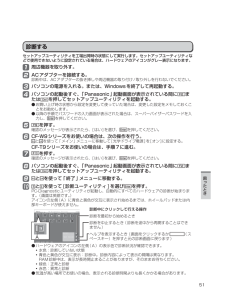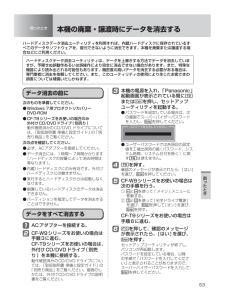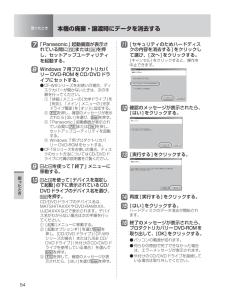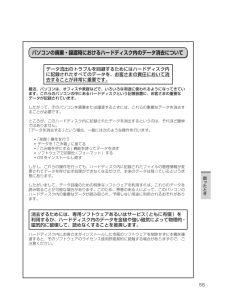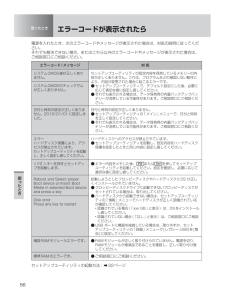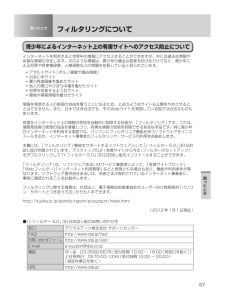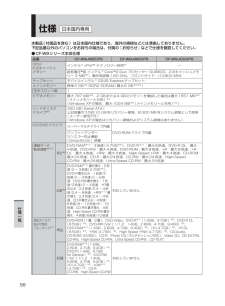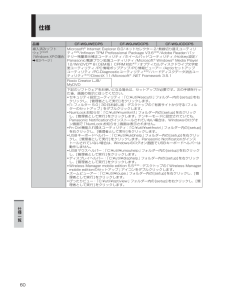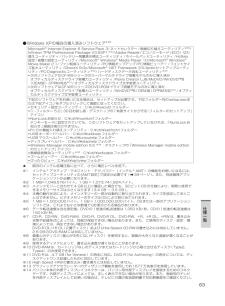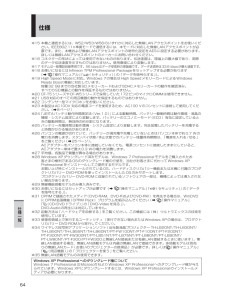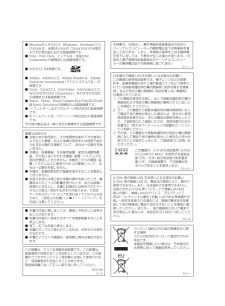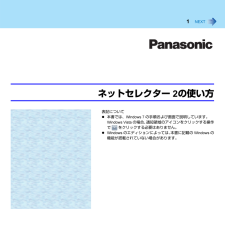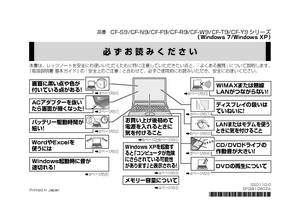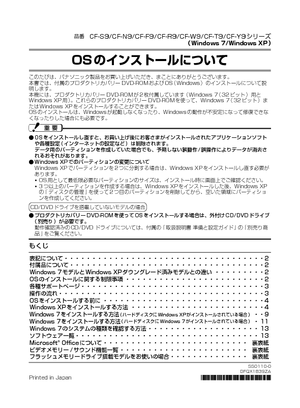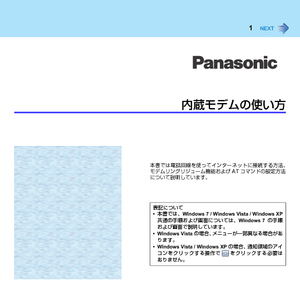7

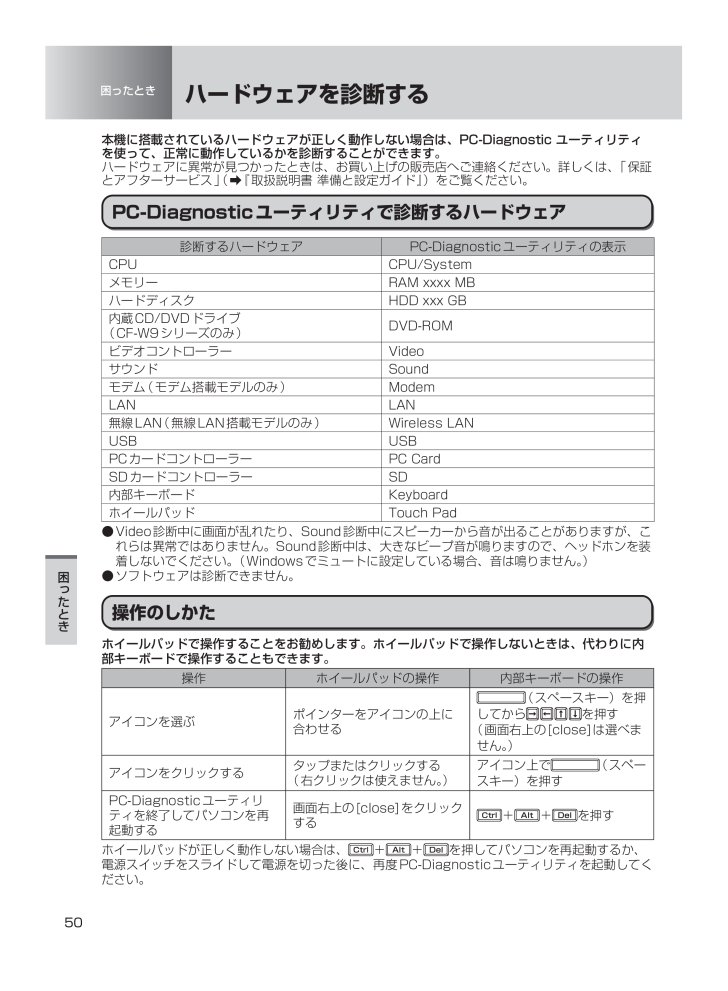
50 / 68 ページ
現在のページURL
50困 たとき困ったときハードウェアを診断する本機に搭載されているハードウェアが正しく動作しない場合は、PC-Diagnostic ユーティリティを使って、正常に動作しているかを診断することができます。ハードウェアに異常が見つかったときは、お買い上げの販売店へご連絡ください。詳しくは、「保証とアフターサービス」(➡ 『取扱説明書 準備と設定ガイド』)をご覧ください。PC-Diagnosticユーティリティで診断するハードウェア診断するハードウェア PC-Diagnosticユーティリティの表示CPU CPU/Systemメモリー RAM xxxx MBハードディスク HDD xxx GB内蔵CD/DVDドライブ(CF-W9シリーズのみ)DVD-ROMビデオコントローラー Videoサウンド Soundモデム(モデム搭載モデルのみ) ModemLAN LAN無線LAN(無線LAN搭載モデルのみ) Wireless LANUSB USBPCカードコントローラー PC CardSDカードコントローラー SD内部キーボード Keyboardホイールパッド Touch PadVideo診断中に画面が乱れたり、Sound診断中にスピーカーから音が出ることがありますが、こ ●れらは異常ではありません。Sound診断中は、大きなビープ音が鳴りますので、ヘッドホンを装着しないでください。(Windowsでミュートに設定している場合、音は鳴りません。 )ソフトウェアは診断できません。 ●操作のしかたホイールパッドで操作することをお勧めします。ホイールパッドで操作しないときは、代わりに内部キーボードで操作することもできます。操作 ホイールパッドの操作 内部キーボードの操作アイコンを選ぶポインターをアイコンの上に合わせる(スペースキー)を押してから を押す(画面右上の[close]は選べません。)アイコンをクリックするタップまたはクリックする(右クリックは使えません。)アイコン上で(スペースキー)を押すPC-Diagnosticユーティリティを終了してパソコンを再起動する画面右上の[close]をクリックする+ + を押すホイールパッドが正しく動作しない場合は、+ + を押してパソコンを再起動するか、電源スイッチをスライドして電源を切った後に、再度PC-Diagnosticユーティリティを起動してください。D F Q W 5 3 6 6 Z A _基本X P _C F - W T 9 . i n d b 5 0 DFQW5366ZA_基本XP_CF-WT9.indb 50 2 0 1 0 / 0 2 / 0 9 1 2 : 3 9 : 4 6 2010/02/09 12:39:46
参考になったと評価  22人が参考になったと評価しています。
22人が参考になったと評価しています。
このマニュアルの目次
-
1 .仕様一覧困 たとき使 てみるはじめに安全上のご注意...仕様一覧困 たとき使 てみるはじめに安全上のご注意取扱説明書 基本ガイドパーソナルコンピューター品番CF-W9/CF-T9シリーズ 紙で見る(もくじ:2ページをご覧ください) 画面で見る(もくじ:5ページをご覧ください)はじめに見る『取扱説明書 準備と設定ガイド』最初に「付属品の確認」で付属品を確認してください。次に見る『取扱説明書 基本ガイド』(本書)困ったときに見る『取扱説明書 基本ガイド』(本書)の各Q&A『操作マニュアル』/『困ったときのQ&A』インターネットやセキュリティ、バッテリーなど、本機をよ...
-
2 .2もくじ本機を安全・快適に、そして便利に活用してい...2もくじ本機を安全・快適に、そして便利に活用していただくために、次の説明書を用意しています。『取扱説明書 準備と設定ガイド』はじめに必ずお読みください。初めてお使いになるとき(ご使用前の準備・設定や付属品の確認) • 消耗品、別売り商品、アフターサービスについて知りたいとき • 『取扱説明書 基本ガイド』(本書)基本操作や仕様などの情報を知りたいとき • 困ったとき(画面で見るマニュアルが見られない場合) • 画面で見る『操作マニュアル』と『困ったときのQ&A』本機の機能・操作・活用方法を知りたいとき • ...
-
3 .3メモリー容量を増やす・・・・・・29RAMモジュ...3メモリー容量を増やす・・・・・・29RAMモジュールの取り付け ・・・・・ 29RAMモジュールの取り外し ・・・・・ 31セットアップユーティリティ・・・32セットアップユーティリティを起動する/終了する ・・・・・・・・・・・・ 32ユーザーパスワードで制限される項目 ・・・・・・・・・・・・・・・・ 33セットアップユーティリティを操作する ・・・・・・・・・・・・・・・・ 34「情報」メニュー ・・・・・・・・・・ 35「メイン」メニュー ・・・・・・・・・ 35「詳細」メニュー ・・・・・...
-
4 .4もくじバッテリーのQ&Aカタログの記載よりもバッ...4もくじバッテリーのQ&Aカタログの記載よりもバッテリーの駆動時間が短いときは? ・・・・・・ 46バッテリーパックの交換時期(寿命)を知りたいときは? ・・・・・・・・・ 46バッテリー状態表示ランプ が赤色に点灯しているときは? ・・・・・・ 46バッテリー状態表示ランプ が点滅しているときは? ・・・・・・・・・ 46バッテリー状態表示ランプ が明滅しているときは? ・・・・・・・・・ 46「バッテリー残量表示補正ユーティリティ」画面が表示されたときは? ・・・・・ 46ポインターと...
-
5 .5 インターネット 電子メール 無線機能 セキ...5 インターネット 電子メール 無線機能 セキュリティ バッテリー ホイールパッド起動/終了/スタンバイ/休止状態パスワード/メッセージインターネット/無線LANバッテリー液晶/画面表示タスクトレイ文字入力/キー操作内蔵CD/DVDドライブ(CF-W9シリーズのみ表示されます)Windows使用時画面で見る 『操作マニュアル』本機の機能詳細・操作・活用方法やセキュリティ機能について知りたいときにご覧ください。- をクリックし、 をクリックしてください。画面で見る 『困ったときのQ&A』本機が正常に動...
-
6 .6安全上のご注意人への危害、財産の損害を防止するた...6安全上のご注意人への危害、財産の損害を防止するため、必ずお守りいただくことを説明しています。誤った使い方をしたときに生じる危害や損害の程度を区分して、説明しています。 ●危険「死亡や重傷を負うおそれが大きい内容」です。警告「死亡や重傷を負うおそれがある内容」です。注意「傷害を負うことや、財産の損害が発生するおそれがある内容」です。お守りいただく内容を次の図記号で説明しています。 ●してはいけない内容です。実行しなければならない内容です。バッテリーパックに関する注意危険火中に投入したり加熱したりしない禁...
-
7 .7安全上のご注意バッテリーパックに関する注意危険付...7安全上のご注意バッテリーパックに関する注意危険付属のバッテリーパックは、必ず本機で使用するCF-W9/CF-T9シリーズ専用のバッテリーパックです。CF-W9/CF-T9シリーズ以外に使用すると、液漏れ・発熱・発火・破裂の原因になります。必ず、指定のバッテリーパックを使用する指定(付属および指定の別売り商品)以外のバッテリーパックを使用すると、発熱・発火・破裂の原因になります。警告異常・故障時には直ちに使用をやめる異常が起きたらすぐに電源プラグとバッテリーパックを抜く破損した ●内部に異物が入った ●...
-
8 .8安全上のご注意安全上のご注意警告コンセントや配線...8安全上のご注意安全上のご注意警告コンセントや配線器具の定格を超える使い方や、交流100V以外での使用はしない禁止たこ足配線などで定格を超えると、発熱による火災の原因になります。ぬれた手で電源プラグの抜き挿しはしないぬれ手禁止感電の原因になります。電源プラグは根元まで確実に挿し込む挿し込みが不完全ですと、感電や、発熱による火災の原因になります。傷んだプラグ、ゆるんだコ ●ンセントは使用しないでください。分解や改造をしない分解禁止高圧部による感電や、異物の混入などによる火災の原因になります。本機の上に水など...
-
9 .9安全上のご注意警告植込み型心臓ペースメーカーの装...9安全上のご注意警告植込み型心臓ペースメーカーの装着部位から22cm以上離す電波によりペースメーカーの作動に影響を与える場合があります。航空機内では電源を切る※2運航の安全に支障をきたすおそれがあります。航空機内での使用については、航空会社の指示に従ってください。自動ドア、火災報知器などの自動制御機器の近くで使用しない禁止本機からの電波が自動制御機器に影響を及ぼすことがあり、誤動作による事故の原因になります。病院内や医用電気機器のある場所では電源を切る※2手術室、集中治療室、CCU※3などには持ち込まないで...
-
10 .10安全上のご注意安全上のご注意注意電源コードは、...10安全上のご注意安全上のご注意注意電源コードは、プラグ部分を持って抜く電源コードを引っ張るとコードが傷つき、火災・感電の原因になることがあります。ヘッドホン使用時は、音量を上げすぎない禁止耳を刺激するような大きな音量で長時間続けて聞くと、聴力に悪い影響を与えることがあります。1時間ごとに10 ~ 15分間の休憩をとる長時間続けて使用すると、目や手などの健康に影響を及ぼすことがあります。LANコネクターに電話回線や指定以外のネットワークを接続しない禁止LANコネクターに以下のようなネットワークや回線を接続す...
-
11 .11はじめに使用上のお願いキーボードに水をこぼした...11はじめに使用上のお願いキーボードに水をこぼしたとき本機は、キーボード上に水をこぼしてもパソコン内部への水滴の浸入を極力抑えることができる「ウォータースルー構造」(水滴防止構造)をキーボード部に採用しています。これは、キーボードにかかった水滴を底面の水抜き穴から排水することにより、パソコン内部に水滴がたまることを極力抑えるもので、内部部品やハードディスクの故障/破損、データの破壊/消失などの防止を保証するものではありません。キーボード部が「ウォータースルー構造」です。その他の部分は、「ウォータースルー構造...
-
12 .12はじめに使用上のお願い使用/保管に適した環境平...12はじめに使用上のお願い使用/保管に適した環境平らで落下のおそれがない場所 ●パソコンが落下すると、本体に衝撃が加わり誤動作や故障の原因になります。使用時の温度:5℃~ 35℃ ● 湿度:30 % RH ~ 80 % RH (結露なきこと)保管時の温度:-20℃~ 60℃ 湿度:30 % RH ~ 90 % RH (結露なきこと)上記の範囲内であっても、低温、高温、高湿度など極端に偏った環境で長期間使い続けると、製品の劣化により製品寿命が短く...
-
13 .13はじめに内蔵ハードディスクのデータ保護データ保...13はじめに内蔵ハードディスクのデータ保護データ保護のために次のことをお守りください。パソコン本体の取り扱いには十分注意し、衝 ●撃を与えない。ハードディスクは衝撃に弱く、破損するとデータやWindowsおよびアプリケーションソフトが使えなくなることがあります。Windowsやアプリケーションソフトの動作 ●中およびハードディスク状態表示ランプ の点灯中は、電源を切らない。ハードディスクのトラブルを避けるため、[スタート]メニューから電源を切ってください。磁気を発生するもの(磁石、磁気ブレスレッ ●...
-
14 .14はじめに使用上のお願いディスプレイやディスプレ...14はじめに使用上のお願いディスプレイやディスプレイの周りのキャビ ●ネット部を持って運ばない。落としたり机の角など硬いものにぶつけたり ●しない。航空機利用時は次のことを守る。 ●パソコンやディスクなどは、手荷物として • 持つ。航空機内の使用は、航空会社の指示に従う。 • 液晶部分が破損するおそれがあるため、バッ ●テリーパックを取り外しているときは、ディスプレイを閉じた上から必要以上の力を加えない。また、この状態でかばんなどに入れて持ち運ぶときも、満員電車などで力がかからないように気を付ける。...
-
15 .15はじめに気温が高い場所でお使いになる場合気温が...15はじめに気温が高い場所でお使いになる場合気温が高い場所で連続してお使いの場合、パ ●ソコン内部の発熱を下げるモードに入るため、一時的に動作が遅くなることがあります。CF-W9シリーズを使って気温が高い場所で ●連続してDVDへの書き込みを行った場合、書き込み時間が長くなることがありますので、DVDへの書き込みの間隔をあけてお使いください。(ディスク(CDやDVDなど)への書き込みは、スーパーマルチドライブ搭載モデルのみ可能です)電子メールなどのバックアップと復元ハードディスクに保存している電子メール...
-
16 .16はじめに使用上のお願い無線LANご使用時のセキ...16はじめに使用上のお願い無線LANご使用時のセキュリティについて工場出荷時、無線LANのセキュリティに関する設定は行われていません。無線LANをご使用になる前に、必ず無線LANのセキュリティに関する設定を行ってください。➡ 『操作マニュアル』「 (無線機能)」無線LANでは、LANケーブルを使用する代わりに電波を利用してパソコンと無線LANアクセスポイント(別売り)との間で情報のやりとりを行います。このため、電波の届く範囲であればネットワーク接続が可能であるという利点があります。その反面、ある範囲であれば...
-
17 .17はじめに 画面の明るさを調整するを押しながらを...17はじめに 画面の明るさを調整するを押しながらを押して調整してください。押すごとに明るさが変わります。暗く 明るくF1 F2Fn明るくすると、バッテリーの駆動時間は短くなります。ACアダプターを抜くと暗くなる工場出荷時、ACアダプターを接続していない状態では画面を暗くするように設定されています。画面を暗くすると消費電力を節約できるので、バッテリーでの使用に適しています。明るい暗いACアダプターを抜くと⋯ACアダプターを接続しているときと接続していないときの明るさを別々に覚えています。工場出荷時の設定では、...
-
18 .18はじめに表記についてキーボードのEnterキー...18はじめに表記についてキーボードのEnterキーを押すこと。+キーボードの を押しながら、を押すこと。と (左側)の機能を入れ換えてお使いの場合(➡35ページ)は、とを置き換えてご覧ください。[スタート]-[検索]画面上の[スタート]をクリックした後、[検索]をクリックすること。➡参照先画面で見るマニュアルのこと。本書では、コンピューターの管理者の権限で ●ログオンした場合の手順や画面表示で説明しています。制限付きアカウントのユーザーやGuestアカウントで実行できない機能があったり、説明と異なる画面が...
-
19 .19はじめに画面で見るマニュアルの見方次のマニュア...19はじめに画面で見るマニュアルの見方次のマニュアルは本機に保存されていて、Windowsのセットアップ(➡ 『取扱説明書 準備と設定ガイド』)が終わった後、見ることができます。『操作マニュアル』『困ったときのQ&A』を見る1 [スタート]-[操作マニュアル]をクリックする。デスクトップの ● (バッテリー等の上手な使い方)をダブルクリックすると、『操作マニュアル』の「 (バッテリー)」が表示されます。『ハードディスクの取り扱いについて』を見る(PDF形式)ハードディスクの取り扱いについて説明しています。...
-
20 .20はじめに各部の名称と働きHACBDEFGIJK...20はじめに各部の名称と働きHACBDEFGIJKLD名 称 働き/参照先A ファンクションキーと組み合わせて押すと、各キーに割り当てられている機能が働きます。➡26ページB キーボード ―C ホイールパッド➡ 『取扱説明書 準備と設定ガイド』の「ホイールパッドの基本操作」➡ 『操作マニュアル』「 (ホイールパッド)」D無線LAN用アンテナ(内蔵)無線LAN通信用のアンテナが内蔵されています。➡ 『操作マニュアル』「 (無線機能)」E電源スイッチ/電源状態表示ランプ約1秒間スライドさせると電源が入り、電源状...
-
21 .21はじめに名 称 働き/参照先K LANコネクタ...21はじめに名 称 働き/参照先K LANコネクターLANケーブルを接続します。ミニポートリプリケーターを接続している場合は、LANコネクターは使用できません。ミニポートリプリケーターのLANコネクターを使用してください。➡ 『操作マニュアル』「 (インターネット)」の「有線LANで接続する」L USBポートUSBケーブルを接続します。➡ 『操作マニュアル』「 (周辺機器)」の「USB機器を接続する」BAEDCEのエマージェンシーホールはCF-W9シリーズのみの機能です。A ラッチバッテリーパックが正しく取...
-
22 .22はじめに各部の名称と働きIJABCDEFCF-...22はじめに各部の名称と働きIJABCDEFCF-W9 シリーズの場合HG名 称 働き/参照先A 電源端子ACアダプターを接続します。B外部ディスプレイコネクター外部ディスプレイのケーブルを接続します。ミニポートリプリケーターを接続している場合、コネクターは使用できません。ミニポートリプリケーターのコネクターを使用してください。➡ 『操作マニュアル』「 (周辺機器)」の「外部ディスプレイを使う」Cミニポートリプリケーターコネクター別売りのミニポートリプリケーター (品番:CF-VEBU05BU)を接続します...
-
23 .23はじめに状態表示ランプCF-W9シリーズ CF...23はじめに状態表示ランプCF-W9シリーズ CF-T9シリーズ名 称 状態/参照先電源状態表示ランプ消灯:電源オフまたは休止状態• 点灯:電源オン• 点滅:スタンバイ状態• 工場出荷時の状態では、内部LCDの明るさに合わせて電源状態表示ランプの明るさも変わります。セットアップユーティリティの「メイン」メニューの[LED輝度]で常に暗く設定することもできます。スタンバイまたは休止状態から復帰するには、電源スイッチをスライドしてください。エコノミーモード(ECO)ランプバッテリーのエコノミーモード(ECO)の...
-
24 .24使 てみる電源を入れる/切る電源を入れる初めて...24使 てみる電源を入れる/切る電源を入れる初めて電源を入れるときの操作は『取扱説明書 準備と設定ガイド』をご覧ください。1 電源スイッチ を約1秒間スライドする。電源状態表示ランプ ● が点灯したら手を離します。電源スイッチを4秒以上スライドさせ ●たり、連続してスライドさせたりしないでください。起動中(ポインターが砂時計 ● から通常のものに戻り、ハードディスク状態表示ランプ が消えるまで)は、次のことをしないでください。ACアダプターを抜き挿しする。・ 電源スイッチを操作する。 ・ キーボード...
-
25 .25使 てみる 電源を切るホイールパッドを使って電...25使 てみる 電源を切るホイールパッドを使って電源を切る1 必要なデータを保存して、各種アプリケーションソフトを終了する。2 [スタート]-[終了オプション]をクリックする。3 [電源を切る]をクリックする。電源が切れます。起動し直したい場合(再起動)は[再起動]をクリックします。4 ディスプレイを閉じる。キーボードを使って電源を切る1 必要なデータを保存して、各種アプリケーションソフトを終了する。2 、 の順に押し、 で[電源を切る]を選ぶ。3 を押す。4 ディスプレイを閉じる。電源が切...
-
26 .26使 てみるFnキーを使うを押しながら、文字や記...26使 てみるFnキーを使うを押しながら、文字や記号が枠で囲まれているキーを押すと、次の表のような機能が働きます。各機能の詳細: ●➡ 『操作マニュアル』「 (キーボード)」の「Fnキーを使う」 を押しながら を 押すと、 の機能(音声出力オン/オフ)が働くF1FnF2 F3 F4 ●と (左側)の機能を入れ換えてお使いの場合(➡35ページ) :の代わりに (左側)を押してください。キー 機能 画面表示+内部 LCDの明るさを調整します。+ (下げる)/ + (上げる)++...
-
27 .27使 てみる内蔵CD/DVDドライブドライブをお...27使 てみる内蔵CD/DVDドライブドライブをお使いになる場所油煙やたばこの煙の多いところでは使用しないでください。レンズの寿命が短くなることがあります。ドライブアクセス中の操作についてディスクカバーを開けたり、パソコンを持ち上げたり、持ち運んだりしないでください。ディスクの損傷、読み出しや書き込みの失敗、故障の原因になります。パソコンに衝撃を与えないでください。データの読み出しや書き込みに失敗することがあります。ケーブルやカードなどを抜き挿ししないでください。データの読み出しや書き込みに失敗することがあ...
-
28 .28使 てみる内蔵CD/DVDドライブディスクのセ...28使 てみる内蔵CD/DVDドライブディスクのセット/取り出しディスクは確実にセットしてください。 ●確実にセットしないでディスクカバーを閉じると、ディスクが傷つくことがあります。Windowsが起動している場合は、本体前面 ●右側のドライブ電源/オープンスイッチを使ってディスクカバーを開けてください。ドライブ電源/オープンスイッチやアプリ ●ケーションソフトの操作を行ってもディスクカバーが開かないときや、パソコンの電源を入れないでディスクを取り出したいときは、クリップを引き伸ばしたものやボールペン...
-
29 .29使 てみるRAMモジュールの取り付け1 RAM...29使 てみるRAMモジュールの取り付け1 RAMモジュール(別売り)を用意する。2 パソコンの電源を切り、ACアダプターを取り外す。スタンバイ/休止状態のときに、取り付け/取り外しを行わないでください。3 本体を裏返す。4 左右のラッチをロック解除 の方向にスライドした状態で、本体と平行にバッテリーパックを押し出す。ラッチがロックされた状態で、無理にバッテリーパックを取り外さないでください。バッテリーパックが破損するおそれがあります。カバーメモリー容量を増やす本機には拡張メモリースロットが1つ用意され...
-
30 .30使 てみるメモリー容量を増やす5 ネジを取り外...30使 てみるメモリー容量を増やす5 ネジを取り外し、カバーを外す。拡張メモリースロットのカバーの位置は、手順4をご覧ください。カバーネジ6 スロットの凸部と RAMモジュールの切り欠き部の向きを合わせて持ち、スロットと平行にRAMモジュールを軽く合わせる。凸部の位置は機種によって異なります。スロットの凸部の位置を確かめ、凸部とRAMモジュールの切り欠き部を合わせてください。切り欠き 凸部スロッ ト(横から見たイメージ図)20°~ 30°の角度RAM モジュール7 金属の端子が見えなくなるまで、スロットと平...
-
31 .31使 てみる10 バッテリーパックの左右にある突...31使 てみる10 バッテリーパックの左右にある突起とパソコン本体のくぼみが合うように、矢印の方向に平行にスライドして取り付ける。バッテリーパックの向きに注意してください。ラッチ突起とくぼみが合わない場合は、いったん取り外し、バッテリーパックが浮かないように上から軽く押しながらスライドしてください。11 バッテリーパックがしっかりと固定されていることを確認する。左右のラッチは、バッテリーパックが正しく取り付けられると自動的にロックされます。左右のラッチが正しくロックされていることを確認してください。ロックさ...
-
32 .32使 てみるセットアップユーティリティセットアッ...32使 てみるセットアップユーティリティセットアップユーティリティは、本機の動作環境(パスワードや起動ドライブなど)を設定するためのユーティリティです。以下の6メニューがあります。「情報」 、「メイン」、「詳細」 、「起動」 、「セキュリティ」、「終了」モデルによって、表示される項目が異なります。例えば、(CF-W9シリーズのみ)と記載されている項目は、CF-W9シリーズの場合のみ表示されます。CF-T9シリーズの場合は表示されません。セットアップユーティリティを起動する/終了する起動する1 本機の電源を入...
-
33 .33使 てみるユーザーパスワードで制限される項目「...33使 てみるユーザーパスワードで制限される項目「起動する」(➡32ページ)の手順3で入力したパスワードの種類によって、表示/設定できる項目が異なります。本機を複数の人で使う場合は、スーパーバイザーパスワードとユーザーパスワードの両方を設定します。パソコンに詳しくない人などには、ユーザーパスワードだけを教えておきます。これにより、設定を変更されるのを防ぐことができます。スーパーバイザーパスワードを入力した場合 ●セットアップユーティリティのすべての項目が設定できます。ユーザーパスワードを入力した場合 ●...
-
34 .34使 てみるセットアップユーティリティセットアッ...34使 てみるセットアップユーティリティセットアップユーティリティを操作する情報 メイン 詳細 起動 セキュリティ 終了 言語(Language) [Japanese]製品情報機種品番 CF-XXXXXXXXX製造番号 0000000000 システム情報プロセッサータイプ XXXXXXX XXXXX(R) CPU XXXXX @ 0.00GHz プロセッサースピード 0.00 GHzメモリーサイズ 0000 MB (XXXX) 使用可能メモリー使用可能メモリー(64bi...
-
35 .35使 てみる「情報」メニュー(アンダーラインは工...35使 てみる「情報」メニュー(アンダーラインは工場出荷時の設定)メニュー 働き 選択項目言語(Language) セットアップユーティリティの言語を選択します。EnglishJapanese製品情報機種品番製造番号システム情報プロセッサータイププロセッサースピードメモリーサイズ使用可能メモリー(32bit OS)使用可能メモリー(64bit OS)ハードディスクBIOS情報BIOS電源コントローラー累積使用時間アクセスレベル情報の表示・確認用です。項目を選択したり変更したりすることはできません。「メイン」...
-
36 .36使 てみるセットアップユーティリティメニュー ...36使 てみるセットアップユーティリティメニュー 働き 選択項目光学ドライブ電源(CF-W9シリーズのみ)起動時に、内蔵CD/DVDドライブの電源を入れる(オン)/入れない(オフ)を設定します。[オン]に設定した場合、次回起動時に、内蔵CD/DVDドライブから起 ●動 (ブート)できるようになります。内蔵CD/DVDドライブから起動するときは、[オン]に設定してください。ただし、「詳細」メニューの[光学ドライブ]が[無効] に設定されているときは、この項目は設定できません。[オフ]の場合、Windowsが起...
-
37 .37使 てみるメニュー 働き 選択項目モデム(モデ...37使 てみるメニュー 働き 選択項目モデム(モデム搭載モデルのみ)内蔵モデムの機能を使用する(有効)/使用しない(無効)を設定します。無効有効メニュー 働き 選択項目PCカードスロットPCカードスロットを使用する(有効)/使用しない(無効)を設定します。無効有効SDスロット SDメモリーカードスロットを使用する(有効)/使用しない(無効)を設定します。無効有効メニュー 働き 選択項目USBポート 本機およびミニポートリプリケーター(別売り)のUSBポートを使用する(有効)/使用しない(無効)を設定します。...
-
38 .38使 てみるセットアップユーティリティ「セキュリ...38使 てみるセットアップユーティリティ「セキュリティ」メニュー(アンダーラインは工場出荷時の設定)起動時の表示設定メニュー 働き 選択項目Setup Utility表示起動後すぐに表示される「Panasonic」起動画面の下に[Press F2 for Setup/F12 for LAN]というメッセージを表示させる(有効)/表示させない(無効)を設定します。無効有効起動時のパスワードパソコンの起動時にスーパーバイザーパスワードまたはユーザーパスワードの入力を必要とする(有効)/必要としない(無効)を設定...
-
39 .39使 てみるメニュー 働き 選択項目AMT設定 ...39使 てみるメニュー 働き 選択項目AMT設定 インテル® アクティブ・マネジメント・テクノロジーに関するサブメニューを表示します(インテル® アクティブ・マネジメント・テクノロジーが使用できるモデルのみ表示されます)。インテル®アクティブ・マネジメント・テクノロジーは、インテル®アクティブ・マネジメント・テクノロジー対応の市販のアプリケーションソフトと組み合わせて使うことで、ネットワーク上のパソコンの電源がオフの状態でも、ネットワーク管理者やシステム管理者がリモートでそのパソコンの情報を統合的に管理する...
-
40 .40使 てみるセットアップユーティリティ3 ...40使 てみるセットアップユーティリティ3 で[セキュリティ ]を選ぶ。スーパーバイザーパスワードを設定する場合: で[スーパーバイザーパスワード設定]を選び、 を押す。ユーザーパスワードを設定する場合: で[ユーザーパスワード設定]を選び、 を押す。ユーザーパスワードを設定するには、まずスーパーバイザーパスワードを設定する必要があ ●ります。4 [新しいパスワードを入力してくださ い]の[ ]の中に新しいパスワードを入力し、を押す。入力したパスワードは画面には表示されません。 ●パスワ...
-
41 .41使 てみる2 で[セキュリティ ]を選ぶ...41使 てみる2 で[セキュリティ ]を選ぶ。スーパーバイザーパスワードを設定する場合:① で[スーパーバイザーパスワード設定]を選び、 を押す。② [新しいパスワードを入力してくださ い]の[ ]の中に新しいパスワードを入力し、を押す。③ [新しいパスワードを確認してくださ い]の[ ]の中に手順②で入力したパスワードを再度入力し、を押す。3 で[ハードディスク保護]を選び、 を押す。4 で[有効]を選び、 を押す。5 確認の画面で を押す。6 を押し、[はい]を選んで...
-
42 .42困 たとき困ったとき起動/終了/スタンバイ/休...42困 たとき困ったとき起動/終了/スタンバイ/休止状態のQ&A本機が起動しない、動かないなどのトラブルが発生した場合は、42 ~ 56ページで解決方法を確認してください。解決方法が見当たらない場合は、- をクリックして 『困ったときのQ&A』も確認してください。②カテゴリーをクリック③Q&Aのタイトルをクリック① をクリック④見る(画面は一例です)質 問 対 策本機が起動しない/バッテリー状態表示ランプ が点灯しないときは?ACアダプターまたは十分に充電されたバッテ...
-
43 .43困 たとき質 問 対 策 電源は入るがWind...43困 たとき質 問 対 策 電源は入るがWindowsが正常に起動しないときは?電源状態表示ランプが点灯している場合は、ハードディスク状態表示ランプ が点灯していないなど、ハードディスクにアクセスしていないことをご確認のうえ、電源スイッチを4秒以上スライドして電源を切ってください。その後、再度電源を入れてください。セットアップユーティリティの設定を工場出荷時に戻してください。(➡34ページ)USBメモリーなど、周辺機器を接続している場合は、周辺機器を取り外してください。周辺機器を取り外すと起動できた場合...
-
44 .44困 たとき困ったとき起動/終了/スタンバイ/休...44困 たとき困ったとき起動/終了/スタンバイ/休止状態のQ&A質 問 対 策Windows起動時に音が途切れるときは?Windowsの処理状況によっては、Windows起動時に音が途切れる場合があります。次の手順で起動時の音が鳴らないように設定することができます。① [スタート]-[コントロールパネル]-[サウンド、音声、およびオーディオデバイス]-[サウンドとオーディオデバイス]をクリックし、[サウンド]をクリックする。② [プログラム イベント]の[Windowsの起動]をクリックし、[サウンド]を[...
-
45 .45困 たとき困ったときパスワード/メッセージのQ...45困 たとき困ったときパスワード/メッセージのQ&A質 問 対 策パスワードを入力しても再度入力を求められるときは?ランプが点灯している場合は、 を押してテンキーモードを解除してから入力してください。ランプが点灯している場合は、 を押しながら を押してキャップスロックを解除してから入力してください。キーを押しても文字が入力されないときは?Fnキーがロックされている場合があります。 を1回押してロックを解除してから入力してください。「パスワードを入力してください」が表示されたときは?パスワードを入力してくだ...
-
46 .46困 たとき困ったときバッテリーのQ&A質 問 ...46困 たとき困ったときバッテリーのQ&A質 問 対 策カタログの記載よりもバッテリーの駆動時間が短いときは?カタログや本書の「仕様」(➡58ページ)などに記載されているバッテリーの駆動時間は、「JEITA バッテリ動作時間測定法 (Ver.1.0)」に基づき測定された数値です。バッテリーの駆動時間は、画面を明るくして使っているときなど、使用環境やバッテリーのエコノミーモード(ECO)の有効/無効によって異なります(➡『操作マニュアル』「 (バッテリー)」の「駆動時間について」 )。バッテリーパックの交換時...
-
47 .47困 たとき困ったときポインターと画面表示のQ&...47困 たとき困ったときポインターと画面表示のQ&A質 問 対 策ホイールパッド使用時ポインターが動かないときは?セットアップユーティリティの「メイン」メニューで[フラットパッド]が[有効]に設定されているか確認してください。キーボードを操作し、次の手順で外部マウスのドライバーを削除してください。インストールされていると、ホイールパッドが使えないことがあります。① 、 の順に押し、「devmgmt.msc」と入力して を押す。② を押し、 を数回押して[マウスとそのほかのポインティングデバイス]を選び、を押...
-
48 .48困 たとき困ったときポインターと画面表示のQ&...48困 たとき困ったときポインターと画面表示のQ&A質 問 対 策マウス接続時ポインターが動かないときは?マウスが正しく接続されているか確認してください。接続したマウスのドライバーをインストールしてください。外部マウスのドライバーをインストールすると、ホイールパッドが使えないことがあります。詳しくは、『操作マニュアル』「 (周辺機器)」の「外部マウスを使う」をご覧ください。セットアップユーティリティの「メイン」メニューで[フラットパッド]を[無効]に設定してください。不具合などが修正された最新のドライバーが...
-
49 .49困 たとき質 問 対 策残像が表示されるときは...49困 たとき質 問 対 策残像が表示されるときは?同じ画面を長時間表示させていると残像になることがあります。別の画面を表示してください。画面が乱れるときは?解像度/色数を変更したり、本機の動作中に外部ディスプレイの取り付け/取り外しを行ったりすると、画面が乱れることがあります。本機を再起動してください。内部LCDのリフレッシュレートが40ヘルツになっている可能性があります。内部LCDのリフレッシュレートを変更してください。① [スタート] - [コントロールパネル]をクリックする。② 左側の[関連項目]の...
-
50 .50困 たとき困ったときハードウェアを診断する本機...50困 たとき困ったときハードウェアを診断する本機に搭載されているハードウェアが正しく動作しない場合は、PC-Diagnostic ユーティリティを使って、正常に動作しているかを診断することができます。ハードウェアに異常が見つかったときは、お買い上げの販売店へご連絡ください。詳しくは、「保証とアフターサービス」(➡ 『取扱説明書 準備と設定ガイド』)をご覧ください。PC-Diagnosticユーティリティで診断するハードウェア診断するハードウェア PC-Diagnosticユーティリティの表示CPU CPU...
-
51 .51困 たとき診断するセットアップユーティリティを...51困 たとき診断するセットアップユーティリティを工場出荷時の状態にして実行します。セットアップユーティリティなどで使用できないように設定されている場合は、ハードウェアのアイコンがグレー表示になります。1 周辺機器を取り外す。2 ACアダプターを接続する。診断中は、ACアダプターの抜き挿しや周辺機器の取り付け/取り外しを行わないでください。3 パソコンの電源を入れる。または、Windowsを終了して再起動する。4 パソコンの起動後すぐ、「Panasonic」起動画面が表示されている間に またはを押してセット...
-
52 .52困 たとき困ったときハードウェアを診断する次の...52困 たとき困ったときハードウェアを診断する次の手順で、特定のハードウェアのみを診断することができます。 ●① をクリックして診断を中止する。② 診断しないハードウェアのアイコンをクリックしてグレー表示(B)にする。ハードディスク、キーボード、ホイールパッドの場合は、クリックすると拡張診断(アイコンの下(C)に「FULL」と表示)になり、再度クリックするとグレー表示になります。③ をクリックして診断を始める。B C拡張診断ができるハードウェアは、ハードディスク、キーボード、ホイールパッドです。通 ...
-
53 .53困 たとき困ったとき本機の廃棄・譲渡時にデータ...53困 たとき困ったとき本機の廃棄・譲渡時にデータを消去するハードディスクデータ消去ユーティリティを利用すれば、内蔵ハードディスクに保存されているすべてのデータやソフトウェアを、復元できないように消去できます。本機を廃棄または譲渡する場合などにご利用ください。ハードディスクデータ消去ユーティリティは、データを上書きする方法でデータを消去していますが、予期せぬ誤動作あるいは誤操作により完全に消去できない場合があります。また、特殊な機器により読み出される可能性もあります。機密度の高いデータを消去する必要がある場...
-
54 .54困 たとき困ったとき本機の廃棄・譲渡時にデータ...54困 たとき困ったとき本機の廃棄・譲渡時にデータを消去する7 「Panasonic」起動画面が表示されている間にまたは を押し、セットアップユーティリティを起動する。8 Windows 7用プロダクトリカバリー DVD-ROMをCD/DVDドライブにセットする。CF-W9シリーズをお使いの場合、ディ ●スクカバーが開かないときは、次の手順を行ってください。① 「詳細」メニューの[光学ドライブ]を[有効]、 「メイン」メニューの[光学ドライブ電源]を[オン] に設定する。② を押し、確認のメッセージが...
-
55 .55困 たときパソコンの廃棄・譲渡時におけるハード...55困 たときパソコンの廃棄・譲渡時におけるハードディスク内のデータ消去についてデータ流出のトラブルを回避するためにはハードディスク内に記録されたすべてのデータを、お客さまの責任において消去することが非常に重要です。最近、パソコンは、オフィスや家庭などで、いろいろな用途に使われるようになってきています。これらのパソコンの中にあるハードディスクという記憶装置に、お客さまの重要なデータが記録されています。したがって、そのパソコンを廃棄または譲渡するときには、これらの重要なデータを消去することが必要です。ところが...
-
56 .56困 たとき困ったときエラーコードが表示されたら...56困 たとき困ったときエラーコードが表示されたら電源を入れたとき、次のエラーコードやメッセージが表示された場合は、対処の説明に従ってください。それでも解決できない場合、またはこれら以外のエラーコードやメッセージが表示された場合は、ご相談窓口にご相談ください。エラーコード/メッセージ 対 処システムCMOS値が正しくありません。セットアップユーティリティの設定内容を保持しているメモリーの内容が正しくありません。これは、プログラムなどの意図しない動作により、内容が変更された場合に起こるエラーです。セットアップ...
-
57 .57困ったとき困ったときフィルタリングについて エ...57困ったとき困ったときフィルタリングについて エラーコードが表示されたら青少年によるインターネット上の有害サイトへのアクセス防止についてインターネットを利用すると世界中の情報にアクセスすることができますが、中には違法な情報や有害な情報も存在します。次のような情報は、青少年の健全な発育を妨げるだけでなく、青少年による犯罪や財産権侵害、人権侵害などの問題を助長していると見られています。・ アダルトサイト(ポルノ画像や風俗情報)・ 出会い系サイト・ 暴力残虐画像を集めたサイト・ 他人の悪口やひぼう中傷を載せたサ...
-
58 .58仕様一覧仕様 日本国内専用本製品(付属品を含む...58仕様一覧仕様 日本国内専用本製品(付属品を含む)は日本国内仕様であり、海外の規格などには準拠しておりません。●下記品番以外のパソコンをお持ちの場合は、付属の『お知らせ』などで仕様を確認してください。●●CF-W9シリーズ本体仕様品番 CF-W9JWECPS CF-W9JWDCPS CF-W9JCDCPSCPU/ 2次キャッシュメモリーインテル® vPro™ テクノロジー採用※1—超低電圧★版 インテル® Core™2 Duo プロセッサー SU9600、2次キャッシュメモリー 3 MB※2、動作周波数1...
-
59 .59仕様一覧品番 CF-W9JWECPS CF-W...59仕様一覧品番 CF-W9JWECPS CF-W9JWDCPS CF-W9JCDCPS表示方式12.1型TFTカラー液晶XGA(1024×768ドット)内部LCD表示 1024×768ドット:約1677万色※13外部ディスプレイ表示※14800×600ドット、1024×768 ドット、1280×768ドット、1280×1024ドット、1400×1050ドット、1680×1050 ドット、1600×1200ドット、1920×1080ドット、1920×1200ドット:約1677万色本体+外部ディスプレイ同時表...
-
60 .60仕様一覧仕様 品番 CF-W9JWECPS C...60仕様一覧仕様 品番 CF-W9JWECPS CF-W9JWDCPS CF-W9JCDCPS導入済みソフトウェア※28(Windows XPの場合:➡63ページ)Microsoft® Internet Explorer 8.0/ネットセレクター 2/無線切り替えユーティリティ※29/Infineon TPM Professional Package V3.6※30/Adobe Reader/バッテリー残量表示補正ユーティリティ /ホイールパッドユーティリティ /Hotkey設定/Panasonic電源プラ...
-
61 .61仕様一覧●●CF-T9シリーズ本体仕様品番 標...61仕様一覧●●CF-T9シリーズ本体仕様品番 標準モデル 軽量モデルCF-T9JWFCPS CF-T9JCFCPS CF-T9JWFDPS CF-T9JCFDPSCPU/ 2次キャッシュメモリーインテル® vPro™ テクノロジー採用※1—インテル® vPro™ テクノロジー採用※1—超低電圧★版 インテル® Core™2 Duo プロセッサー SU9600、2次キャッシュメモリー 3 MB※2、動作周波数1.60 GHz、フロントサイド・バス800 MHzチップセット モバイルインテル® GS45 Ex...
-
62 .62仕様一覧仕様 品番 標準モデル 軽量モデルCF...62仕様一覧仕様 品番 標準モデル 軽量モデルCF-T9JWFCPS CF-T9JCFCPS CF-T9JWFDPS CF-T9JCFDPSバッテリーパック10.8 V(Li-ion )、公称容量 5.8 Ah/定格容量 5.4 Ah10.8 V(Li-ion)、公称容量 2.9 Ah/定格容量 2.7 Ahバッテリー 駆動時間※24(バッテリーのエコノミーモード(ECO)無効時)・付属のバッテリーパック装着時: 約11時間・別売りの軽量バッテリーパック装着時:約5.5時間・付属の軽量バッテリーパック装着時...
-
63 .63仕様一覧 ●Windows XPの場合の導入済...63仕様一覧 ●Windows XPの場合の導入済みソフトウェア※28Microsoft® Internet Explorer 6 Service Pack 3/ネットセレクター /無線切り替えユーティリティ※29/Infineon TPM Professional Package V3.5SP1※30/Adobe Reader/エコノミーモード(ECO)切り替えユーティリティ /バッテリー残量表示補正ユーティリティ /ホイールパッドユーティリティ /Hotkey設定/省電力設定ユーティリティ /Micro...
-
64 .64仕様一覧仕様 ※15 本機と通信するには、W5...64仕様一覧仕様 ※15 本機と通信するには、W52/W53/W56のいずれかに対応した無線LANアクセスポイントをお使いください。IEEE802.11n準拠モードで通信するには、本モードに対応した無線LANアクセスポイントが必要です。また、本機および無線LANアクセスポイントの暗号化設定をAESに設定する必要があります。詳しくは無線LANアクセスポイントのメーカーにお問い合わせください。※16コネクターの形状によっては使用できないものがあります。伝送速度は、理論上の最大値であり、実際のデータ伝送速度を示す...
-
65 .65仕様一覧●●無線LAN(無線LAN搭載モデルの...65仕様一覧●●無線LAN(無線LAN搭載モデルのみ)データ転送速度 (規格値)※36IEEE802.11a: 54/48/36/24/18/12/9/6 MbpsIEEE802.11b: 11/5.5/2/1 MbpsIEEE802.11g: 54/48/36/24/18/12/9/6 MbpsIEEE802.11n送信20MHz時: 6.5/13/19.5/26/39/52/58.5/65 Mbps20MHz、Short GI有効時:7.2/14.4/21.7/28.9/43.3/57.8/65/72...
-
66 .66仕様一覧ソフトウェア使用許諾書第1条 権 利...66仕様一覧ソフトウェア使用許諾書第1条 権 利お客さまは、本ソフトウェア(パソコン本体に内蔵のハードディスク、付属のマニュアルやCD-ROM/DVD-ROMなどに記録または記載された情報のことをいいます)の使用権を得ることはできますが、特許権、著作権またはその他一切の権利は弊社が所有するものであり、お客さまに移転するものではありません。第2条 第三者の使用お客さまは、有償あるいは無償を問わず、本ソフトウェアおよびコピーしたものを第三者に譲渡あるいは使用させることはできません。第3条 コピーの制限 本ソフ...
-
67 .Microsoftとそのロゴ、Windows、Wi...Microsoftとそのロゴ、Windows、Windowsロゴ、 ●Outlookは、米国Microsoft Corporationの米国およびその他の国における登録商標です。Intel、Intel Core、インテルは、米国Intel ●Corporationの商標または登録商標です。SDHCロゴは商標です。 ●Adobe、Adobeロゴ、Adobe Readerは、Adobe ●Systems Incorporated (アドビシステムズ社)の商標です。Corel、Corelロゴ、Inte...
-
68 .愛情点検長年ご使用のパソコンの点検を!こんな症状は...愛情点検長年ご使用のパソコンの点検を!こんな症状はありませんか•異常な音やにおいがする•水や異物が入った▲ご使用中止故障や事故防止のため、電源を切って電源プラグを抜き、その後バッテリーパックを取り外して、必ずご相談窓口に点検をご依頼ください。SS0210-1012DFQW5366YAパナソニック株式会社 ITプロダクツ事業部〒570-0021 大阪府守口市八雲東町一丁目10番12号ⓒ Panasonic Corporation 2010-2012Printed inJapan当社は国際エネルギースタープロ...





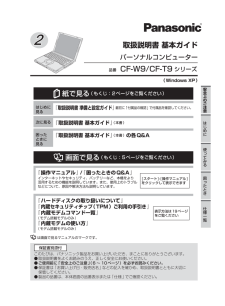


![前ページ カーソルキー[←]でも移動](http://gizport.jp/static/images/arrow_left2.png)